回收站清空了怎么恢复 教你怎么恢复回收站删除文件
更新日期:2023-11-07 10:14:35
来源:投稿
很多同学有定期清理回收站数据的习惯,清空了回收站突然想找回某个文件,用电脑的时候遇到最麻烦的问题就是文件丢失,如果放到回收站里的文件不小心删除了,遇到要紧的文件很多人肯定很着急,下面,小编给大家准备了恢复回收站删除文件的教程。
电脑中有个回收站,而回收站一般直接保存在桌面上,执行delete操作后,被删除的文件就会直接进入回收站,有时候发现文件误删后想要找回,却发现回收站被清空了,这可是一件非常悲催的事情。回收站清空了怎么恢复呢?下面,小编跟大家介绍恢复回收站删除文件的技巧。
怎么恢复回收站删除文件
借助安装一个软件来找回数据,小编用的是强力数据恢复软件,作为小编电脑的必备软件,现在也是到它出场的时候啦。
首先,打开软件,选择恢复模式
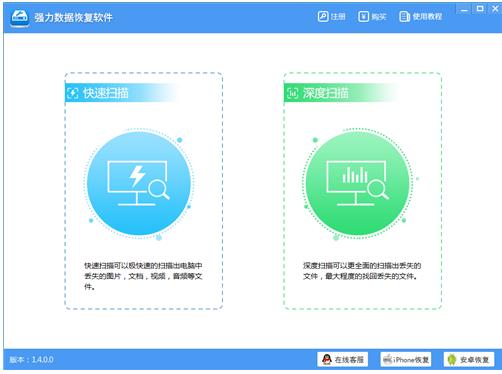
恢复文件图-1
其次,选择原本文件所在的盘,点击“扫描扫描”
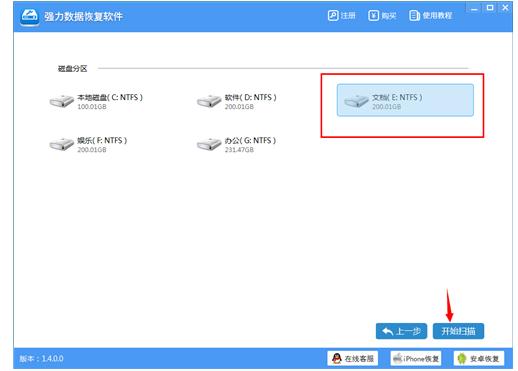
删除文件图-2
接着,等待扫描进行,这里会有一个进度条显示进度,扫描结束后勾选要恢复的文件,点击“下一步”
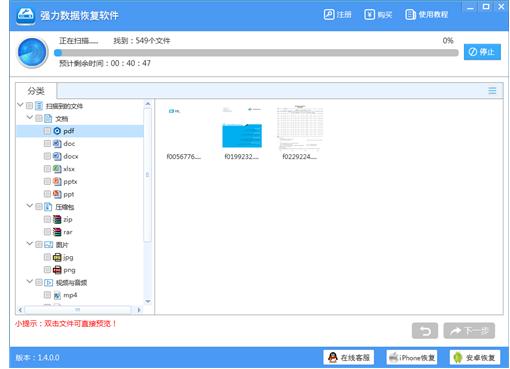
回收站图-3
然后,选择“恢复路径”,点击“浏览”设置好后按下“恢复”,这里有个温馨建议哦,不要在原本的盘中进行恢复,避免数据覆盖造成文件损坏。
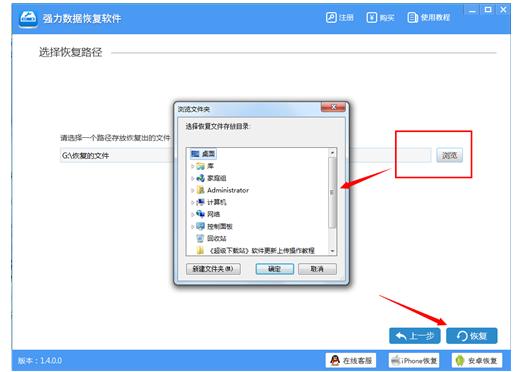
回收站图-4
用这个方法恢复的文件,并不是会出现在回收站中,而是在文件原本的位置,恢复的时候也是在文件原本所在的盘中进行扫描的。如果忘了是哪个盘的文件,那么……就全选恢复一次吧
以上就是恢复回收站删除文件的方法。
- monterey12.1正式版无法检测更新详情0次
- zui13更新计划详细介绍0次
- 优麒麟u盘安装详细教程0次
- 优麒麟和银河麒麟区别详细介绍0次
- monterey屏幕镜像使用教程0次
- monterey关闭sip教程0次
- 优麒麟操作系统详细评测0次
- monterey支持多设备互动吗详情0次
- 优麒麟中文设置教程0次
- monterey和bigsur区别详细介绍0次
周
月












